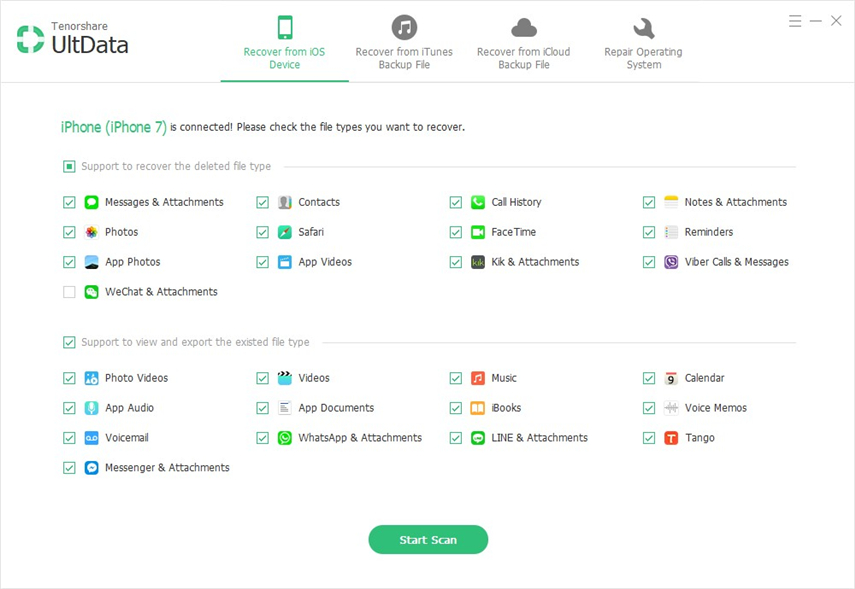Kaip ištrinti senas atsargines kopijas iš "iCloud"
Kas yra „iCloud“ atsarginė kopija? „iCloud“ atsarginė kopija yra atsarginis „iOS“ įrenginių sprendimas, kurį įgalina „Apple“ debesies pagrindu sukurtas saugojimo sprendimas. Jis saugiai saugo jūsų informacijos kopiją iš jūsų „iPhone“, „iPad“ ar „iPod touch“. „iCloud“ kuriamos atsarginės duomenų kopijos iš kitų „iOS“ įrenginių gali būti lengvai pasiekiamos. būti atkurtais naujuose įrenginiuose. Tai palengvina jūsų turimos informacijos atkūrimą.
„iCloud“ sukuria tokių duomenų atsargines kopijas:
- Įrenginio nustatymai
- Visi pranešimai iš vietinių programų, tokių kaip „iMessage“, MMS ir SMS
- „Apple Watch“ atsarginės kopijos
- Programos duomenys
- „HomeKit“ konfigūracija
- Pirkimo istorija iš „Apple“ paslaugų
- Skambučių istorija
- Medijos, tokios kaip nuotraukos ir vaizdo įrašai iš „iOS“ įrenginių
- Programos organizavimas, įskaitant pagrindinį ekraną
- Vaizdo balso pašto slaptažodis (SIM kortelė, naudojama kuriant atsarginę kopiją, turi būti įdėta į telefoną)
Automatiškai sukurkite savo duomenų atsargines kopijas „iCloud“eikite į „Nustatymai“> Jūsų vardas> „iCloud“> „iCloud“ atsarginė kopija. „IOS 10.2“ ir senesnių versijų vartotojai neturi žingsnio „Jūsų vardas“. Prijunkite savo įrenginį prie „Wi-Fi“ tinklo ir įsitikinkite, kad ekrano įrenginys užrakintas. Norėdami neleisti įrenginiui išsijungti atliekant atsarginę kopiją, prijunkite įrenginį prie maitinimo šaltinio.
Kaip ištrinti „iCloud“ atsarginę kopiją „iPhone“ / „iPad“
Negalima ištrinti „iCloud“ duomenų, senų ar kitokių? Šie veiksmai parodys, kaip ištrinti senas atsargines kopijas iš „iCloud“ „iPhone“ / „iPad“ / „iPod touch“. Mes jį išbandėme ir esame tikri, kad jis duos laukiamų rezultatų.
1 veiksmas: „iOS 11“ vartotojams eikite į „Nustatymai“> [jūsų vardas].

2 veiksmas: pasirinkite „Saugykla ir„ iCloud “naudojimas“
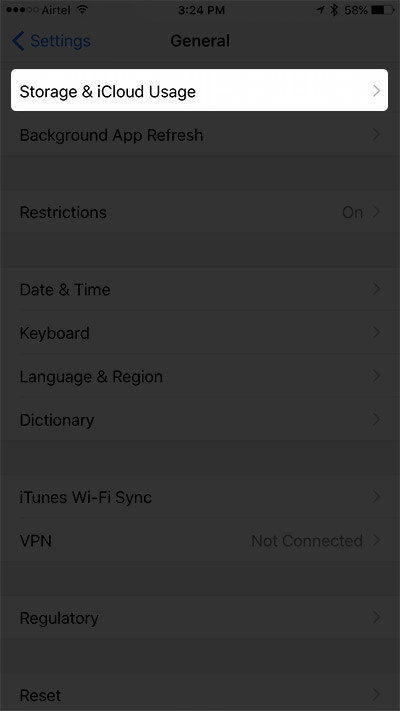
3 veiksmas: eikite į „iCloud“ ir bakstelėkite „Tvarkyti saugyklą“

4 veiksmas: skyriuje „Atsarginės kopijos“ pasirinkite Įrenginys.
Visi įrenginiai, prisijungę prie „iCloud“, ir įgalintos atsarginės kopijos su tuo pačiu „Apple ID“ pateikiami skyriuje „Atsarginių kopijų kūrimas“. Galite ištrinti senojo „iOS“ įrenginio, kurį naudojote, atsargines kopijas.
5 veiksmas: ištrinkite atsarginę kopiją bakstelėdami „Trinti atsarginę kopiją“, tada bakstelėkite kitą raginimą „Išjungti ir ištrinti“, kad patvirtintumėte ištrynimą.
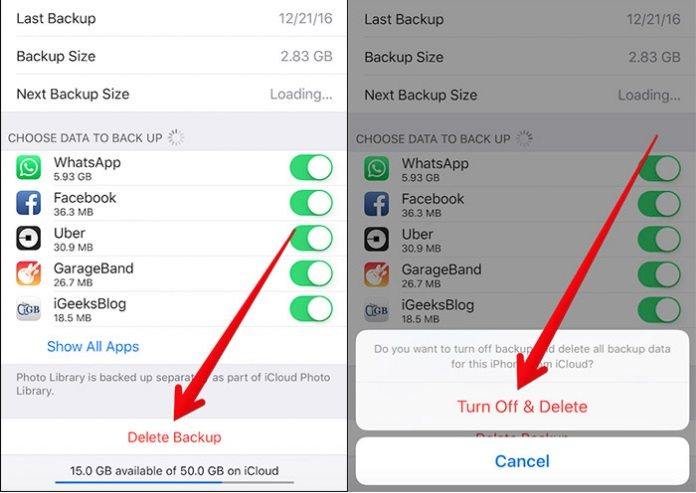
Jei naudojate „iOS 10.3“, eikite į „Nustatymai“> [jūsų vardas]> „iCloud“. Toliau bakstelėkite ant diagramos, kurioje rodomas jūsų „iCloud“ naudojimas, tada eikite nuo 3 veiksmo. Jei naudojate „iOS 10.2“ ar ankstesnę versiją, eikite į „Settings“> „iCloud“> „Storage“, tada tęskite nuo 3 veiksmo.
Prieš ištrindami senas „iCloud“ atsargines kopijas, visada naudinga pasidaryti atsarginę jau sukurtų duomenų atsarginę kopiją „iTunes“. Tai yra puikus atsarginis planas tuo atveju, jei vėliau ištrinsite duomenis, kurių jums gali prireikti.
Papildomas patarimas: kaip ištrinti „iCloud“ atsargines kopijas „Mac“
Įdomu, kaip ištrinti „iCloud“ atsargines kopijas „Mac“? Atlikite toliau nurodytus veiksmus:
- 1. Norėdami paleisti „System Preferences“, paspauskite ant doko esančią antikvarinių daiktų piktogramą. Taip pat galėtumėte naudotis „Finder“.
- 2. Spustelėkite „iCloud“ ir prisijunkite naudodami paskyros, kurią norite ištrinti atsarginę kopiją, „Apple ID“.
- 3. Apatiniame dešiniajame sąsajos kampe spustelėkite „Tvarkyti ...“.
- 4. Kairiojoje srityje spustelėkite „Atsarginės kopijos“ ir spustelėkite atsarginę kopiją, kurią norėtumėte ištrinti.
- 5. Spustelėkite „Trinti“, esantį lango apačioje, o pasirodžiusiame iššokančiame lange spustelėkite „Trinti“.
- 6. Spustelėkite „Atlikta“ ir pakartokite 5 ir 6 veiksmus, jei norite ištrinti kitą atsarginę kopiją.
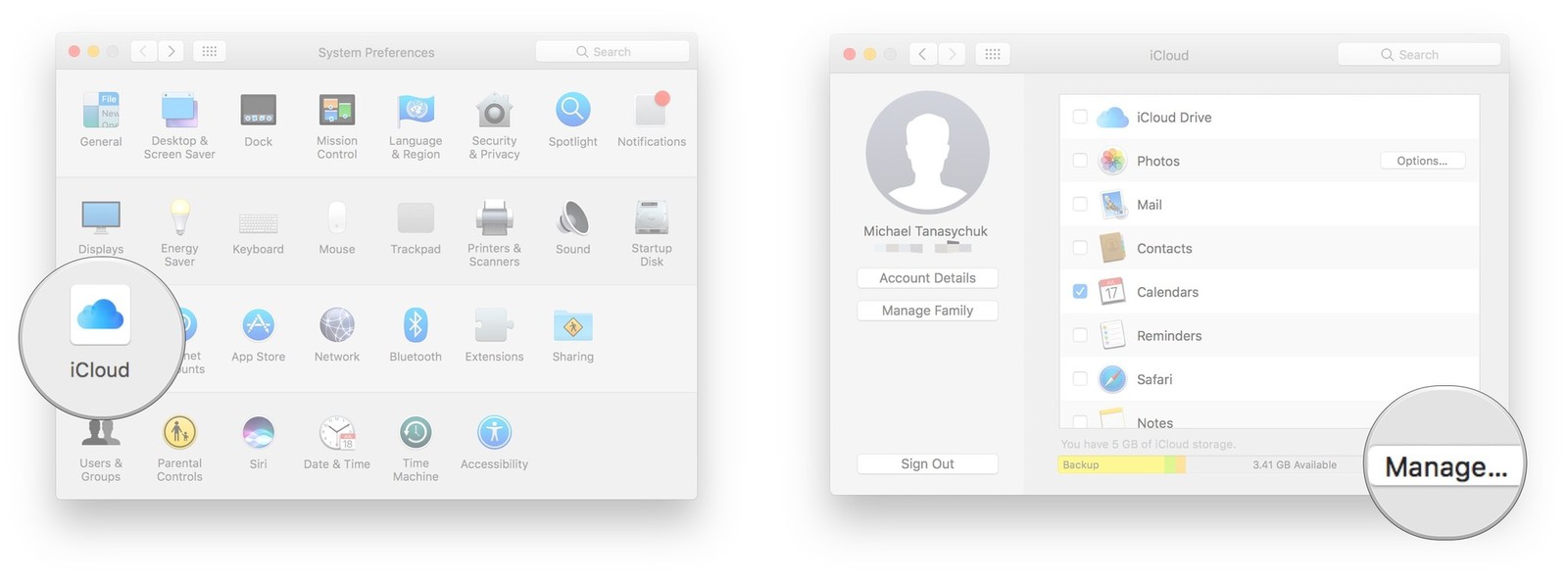
Papildomas patarimas: „Tenorshare UltData“ - programinė įranga „iPhone“ duomenims atkurti [palaikoma „iOS 12“]
Nei viena programinė įranga geriau atkuria duomenis iš „iPhone“, nei daro „Tenorshare UltData“ („iPhone Data Recovery“). Joje yra funkcijų, kurios yra būtinos kiekvienam „iPhone“ vartotojui.
Funkcijos:
- Atkurti daugiau nei 25 duomenų tipus.
- Greitas nuskaitymo ir duomenų analizės laikas.
- Atkurkite duomenis iš trečiųjų šalių pranešimų programų, tokių kaip „WhatsApp“, „WeChat“ ir „Facebook Messenger“.
- Pinigų grąžinimo garantija per 30 dienų.
- Puikiai veikia su vietinėmis „iOS“ programomis, leidžia atkurti duomenis iš „iTunes“ ir „iCloud“.